
In diesem Tutorial zeigen wir Ihnen, wie Sie Dotclear auf Ubuntu 18.04 LTS installieren. Für diejenigen unter Ihnen, die es nicht wussten, Dotclear ist eine kostenlose und Open-Source-Web-Publishing-Anwendung, die entwickelt wurde um eine benutzerfreundliche Oberfläche bereitzustellen, die es jedem ermöglicht, seine Ideen im Web zu veröffentlichen. Dotclear ist in PHPInstall Dotclear unter Ubuntu 18.04 geschrieben und enthält viele integrierte Funktionen, wie z usw. Es unterstützt auch mehrere Datenbanktypen wie MySQL, PostgreSQL und SQLite.
Dieser Artikel geht davon aus, dass Sie zumindest über Grundkenntnisse in Linux verfügen, wissen, wie man die Shell verwendet, und vor allem, dass Sie Ihre Website auf Ihrem eigenen VPS hosten. Die Installation ist recht einfach und setzt Sie voraus im Root-Konto ausgeführt werden, wenn nicht, müssen Sie möglicherweise 'sudo hinzufügen ‘ zu den Befehlen, um Root-Rechte zu erhalten. Ich zeige Ihnen Schritt für Schritt die Installation von Dotclear auf einem Ubuntu 18.04 Bionic Beaver.
Installieren Sie Dotclear auf Ubuntu 18.04 LTS Bionic Beaver
Schritt 1. Stellen Sie zunächst sicher, dass alle Ihre Systempakete auf dem neuesten Stand sind, indem Sie den folgenden apt-get ausführen Befehle im Terminal.
sudo apt update sudo apt upgrade
Schritt 2. LAMP-Server (Linux, Apache, MariaDB und PHP) installieren.
Ein Ubuntu 18.04 LAMP-Server ist erforderlich. Wenn Sie LAMP nicht installiert haben, können Sie unserer Anleitung hier folgen. Installieren Sie außerdem alle erforderlichen PHP-Module:
apt-get install php7.2 libapache2-mod-php7.2 php7.2-common php7.2-mbstring php7.2-xmlrpc php7.2-soap php7.2-gd php7.2-xml php7.2-intl php7.2-mysql php7.2-cli php7.2-zip php7.2-curl
Schritt 3. Installieren von Dotclear auf CentOS.
Laden Sie die neueste stabile Version von Dotclear herunter. Zum Zeitpunkt des Schreibens dieses Artikels ist es Version 2.14.3:
cd /var/www/html wget https://download.dotclear.org/loader/dotclear-loader.php
Wir müssen einige Ordnerberechtigungen ändern:
chown -R www-data:www-data /var/www/html/
Schritt 4. MariaDB konfigurieren.
Standardmäßig ist MariaDB nicht gehärtet. Sie können MariaDB mit mysql_secure_installation sichern Skript. Sie sollten jeden Schritt sorgfältig lesen und befolgen, der ein Root-Passwort festlegt, anonyme Benutzer entfernt, die Remote-Root-Anmeldung verbietet und die Testdatenbank und den Zugriff auf die sichere MariaDB entfernt.
mysql_secure_installation
Als Nächstes müssen wir uns bei der MariaDB-Konsole anmelden und eine Datenbank für Dotclear erstellen. Führen Sie den folgenden Befehl aus:
mysql -u root -p
Dadurch werden Sie zur Eingabe eines Passworts aufgefordert, geben Sie also Ihr MariaDB-Root-Passwort ein und drücken Sie die Eingabetaste. Sobald Sie sich bei Ihrem Datenbankserver angemeldet haben, müssen Sie eine Datenbank für erstellen Dotclear-Installation:
MariaDB > CREATE DATABASE dotclear; MariaDB > GRANT ALL PRIVILEGES ON dotclear.* TO dotclearuser@localhost IDENTIFIED BY 'Your_StrongPassword'; MariaDB > FLUSH PRIVILEGES; MariaDB > \q
Schritt 5. Apache konfigurieren.
Um die Konfigurationsdatei des virtuellen Hosts für Ihre Domain zu erstellen, führen Sie den folgenden Befehl aus:
nano /etc/apache2/sites-available/your_domain.com.conf
Fügen Sie die folgenden Zeilen hinzu:
<VirtualHost *:80>
ServerAdmin admin@your_domain.com
ServerName your_domain.com
ServerAlias www.your_domain.com
DocumentRoot /var/www/html
<Directory /var/www/html>
Options Indexes FollowSymLinks
AllowOverride All
Require all granted
</Directory>
ErrorLog ${APACHE_LOG_DIR}/your_domain.com_error.log
CustomLog ${APACHE_LOG_DIR}/your_domain.com_access.log combined
</VirtualHost> Speichern und schließen Sie die Datei. Wir müssen jetzt die Konfigurationsdatei des virtuellen Hosts aktivieren. Um den virtuellen Host zu aktivieren, führen Sie den folgenden Befehl aus:
ln -s /etc/apache2/sites-available/your_domain.com.conf /etc/apache2/sites-enabled/your_domain.com.conf
Schritt 5. Zugriff auf Dotclear.
Dotclear ist standardmäßig auf HTTP-Port 80 verfügbar. Öffnen Sie Ihren bevorzugten Browser und navigieren Sie zu:
http://your_domain.com/dotclear-loader.php
Dann wird Ihnen die Installationsseite angezeigt:
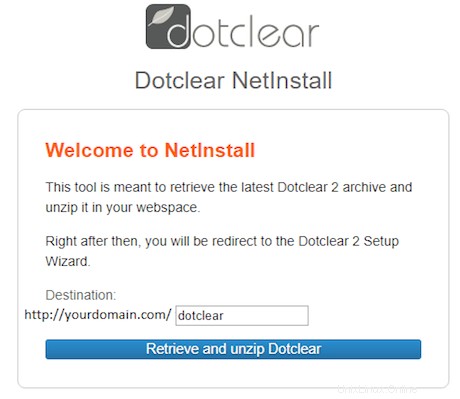
Klicken Sie dann auf die Schaltfläche „Dotclear abrufen und entpacken“ und befolgen Sie die Anweisungen auf dem Bildschirm. Auf dem zweiten Bildschirm müssen wir die MariaDB-Datenbankeinstellungen eingeben , verwenden Sie also die folgenden Details:
Database type: MySQLi Database Host Name: localhost Database Name: dotclear Database User Name: dotclearuser Database Password: YourStrongPassword
Herzlichen Glückwunsch! Sie haben Dotclear erfolgreich installiert. Vielen Dank, dass Sie dieses Tutorial zur Installation von Dotclear auf Ihrem Ubuntu 18.04-System verwendet haben. Für zusätzliche Hilfe oder nützliche Informationen empfehlen wir Ihnen, die offizielle Dotclear-Website zu besuchen.